Tạo mật khẩu gmail sẽ giúp hệ thống gửi mail trở nên an toàn hơn. Tránh được các rủi ro khi bị bị lộ mật khẩu Gmail gây nguy hiểm trong việc bị lộ thông tin. Ngoài ra việc tạo mật khẩu cho gmail cũng giúp chúng ta có thể dễ dàng tích hợp gmail vào website nhanh chóng hơn. Vậy làm thế nào để có thể tạo mật khẩu ứng dụng Gmail? Tham khảo ngay bài viết dưới đây để biết được cách lấy mật khẩu ứng dụng gmail nhé!
Hướng dẫn cách tạo mật khẩu ứng dụng Gmail
Để tạo mật khẩu ứng dụng cho Gmail ta làm theo các bước sau:
Bước 1:
Truy cập link https://myaccount.google.com/intro và đăng nhập email gmail.
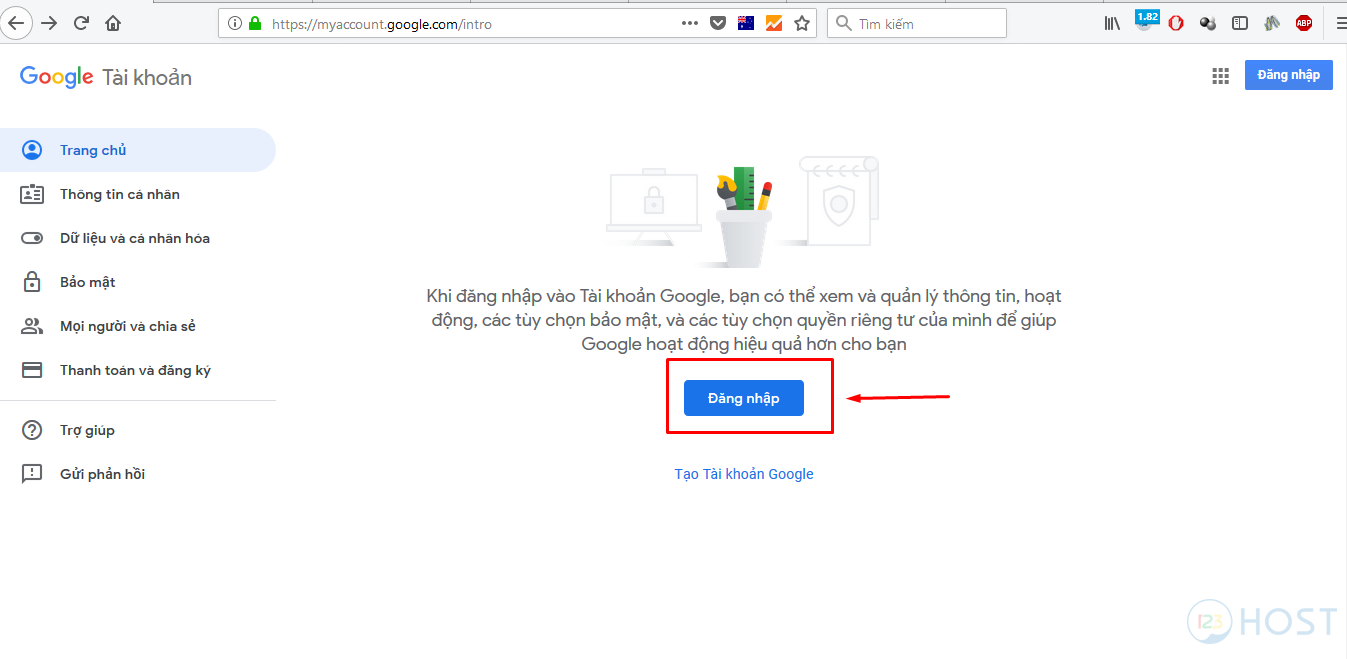
Bước 2:
Chọn mục Bảo mật hoặc truy cập link https://myaccount.google.com/security để đến mục bảo mật.
Ở đây chúng ta sẽ thấy 2 giao diện như sau:
- Giao diện không thấy mục tạo mật khẩu ứng dụng ( Do chưa bật xác thực 2 bước)
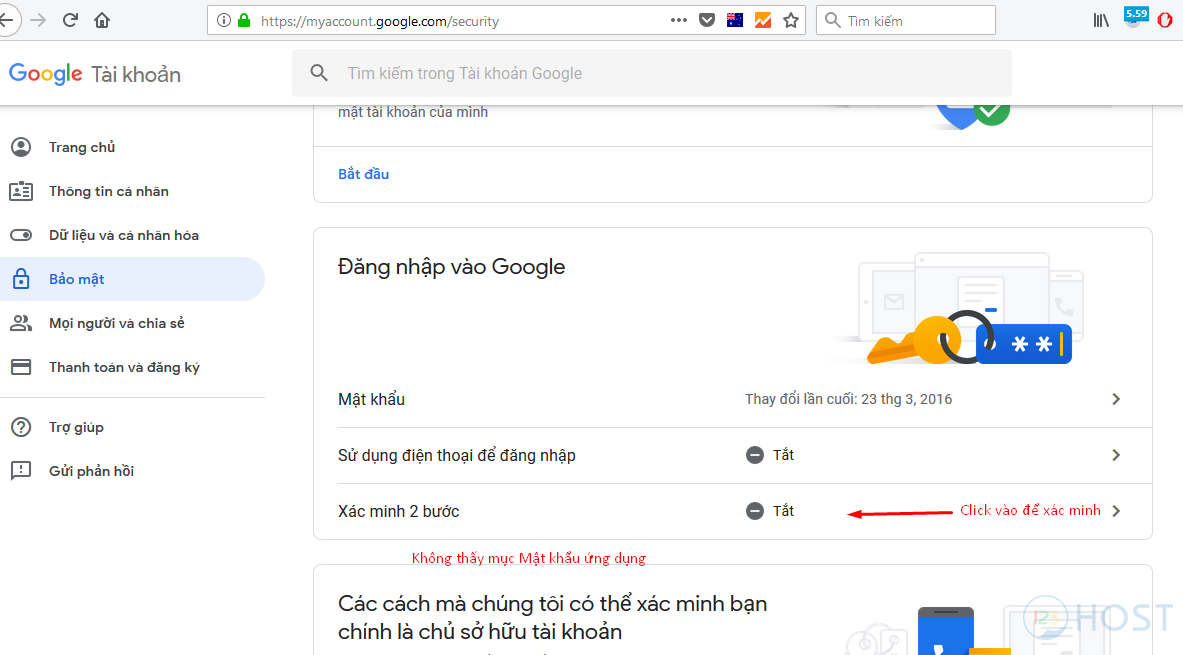
Để hiển thị giao nhiên dưới bạn cần bấm vào xác minh 2 bước và tiến hành xác thực.
- Giao diện Mật khẩu ứng dụng.( Do đã bật xác thực 2 bước)
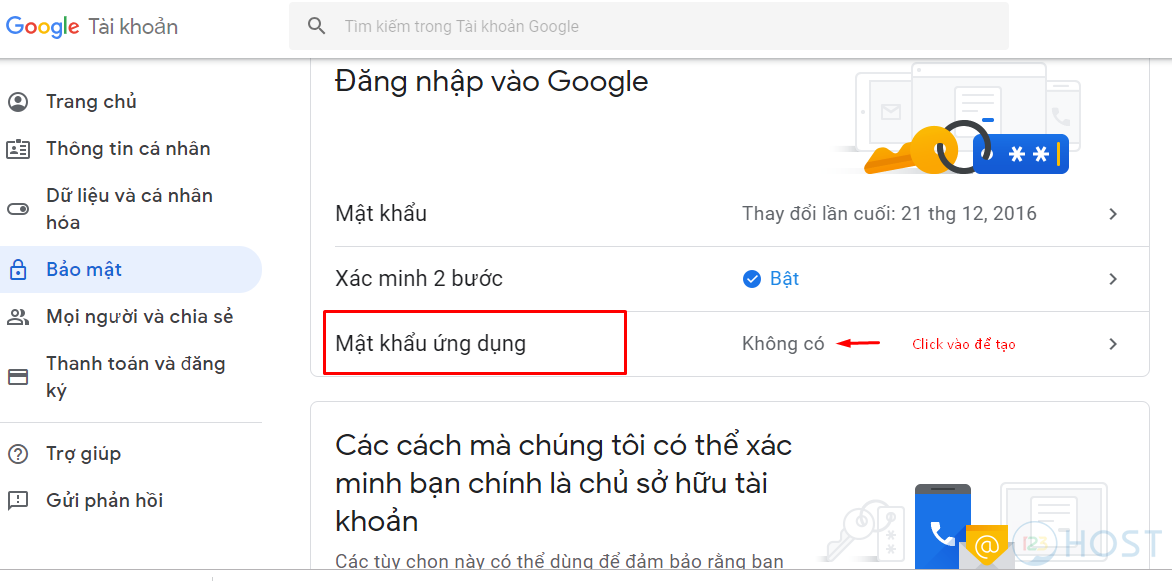
Chọn Mật khẩu ứng dụng để bắt đầu tạo => Khi bạn chọn hệ thống gmail sẽ bắt bạn đăng nhập lại để xác thực bạn có thực sự tạo hay không.
Bước 3:
Tạo mật khẩu ứng dụng cho gmail. Chúng ta sẽ thấy 2 giá trị:
- Chọn ứng dụng: Tên ứng dụng mà bạn muốn dùng email gmail để thiết lập. ( ưu tiên: Thư )
- Chọn Thiết bị: Thiết bị nào bạn muốn gắn email này vào. ( ưu tiên: máy tính dùng windows )
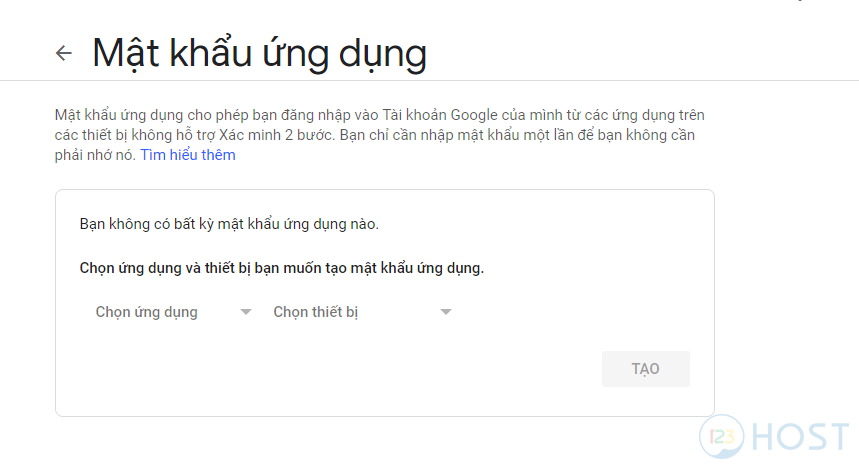
Ở đây bạn có thể đặt chọn mục Khác (Tên tùy chỉnh). Bạn đặt 1 cái tên nào đó
Sau khi nhấn Tạo thì mật khẩu ứng dụng sẽ được hệ thống random ra cho bạn 1 cái mật khẩu. Bạn lưu lại mật khẩu này để tích hợp..
Nhấn Xong để kết thúc quá trình tạo mật khẩu ứng dụng cho gmail
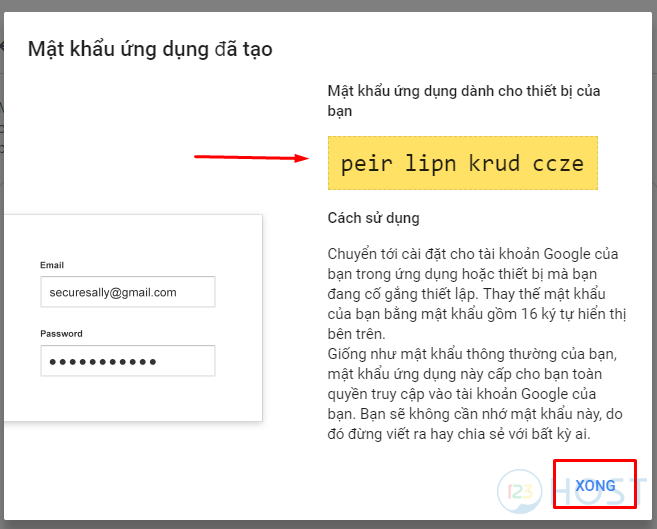
Có thể bạn quan tâm: Hướng dẫn gửi mail form bằng plugin Easy WP SMTP
Hy vọng với cách bước tạo mật khẩu ứng dụng gmail đơn giản bên trên sẽ hỗ trợ được cho bạn những thông tin cần thiết.
CÔNG TY TNHH GIẢI PHÁP CÔNG NGHỆ VÀ TRUYỀN THÔNG MBS
Hotline: 0985.84.1715 / 0936.387.929
Email: info@maxweb.vn
Fanpage: Maxweb.vn
VP Đại Diện: Số 4 ngõ 1150 đường Láng, phường Láng, Thành phố Hà Nội
Trụ Sở Chính: Số 37D1 ngõ 20 Hồ Tùng Mậu, phường Nghĩa Đô, Thành phố Hà Nội
VP Hồ Chí Minh: Villa Compound, 41 Ngô Quang Huy, phường An Khánh, Hồ Chí Minh